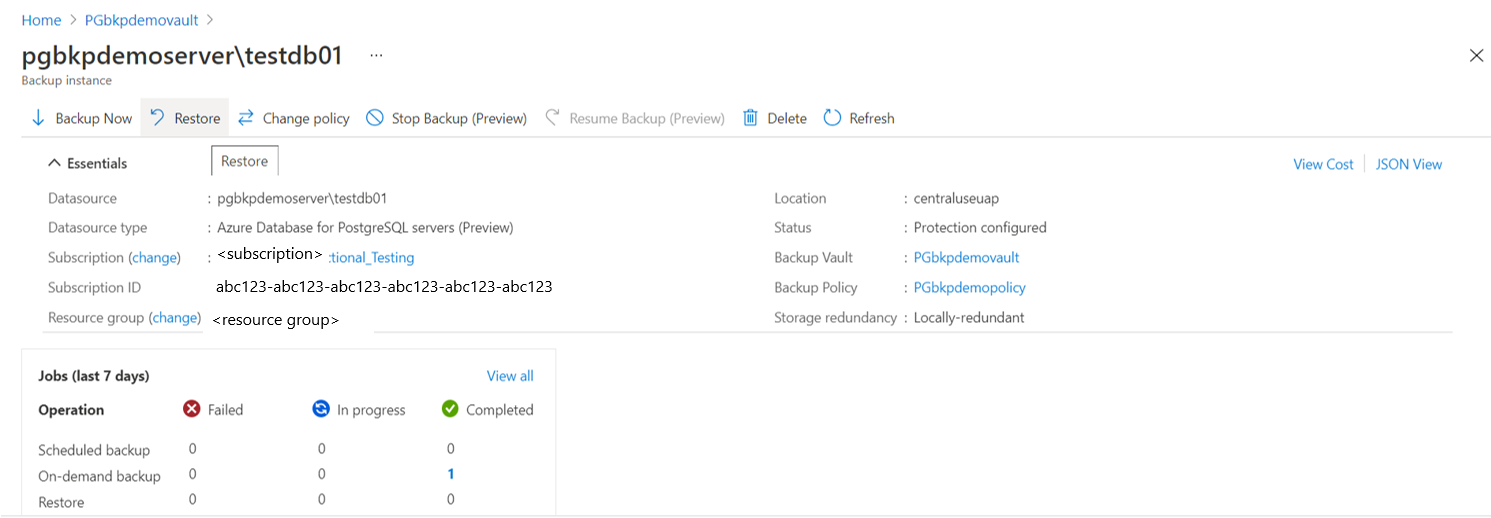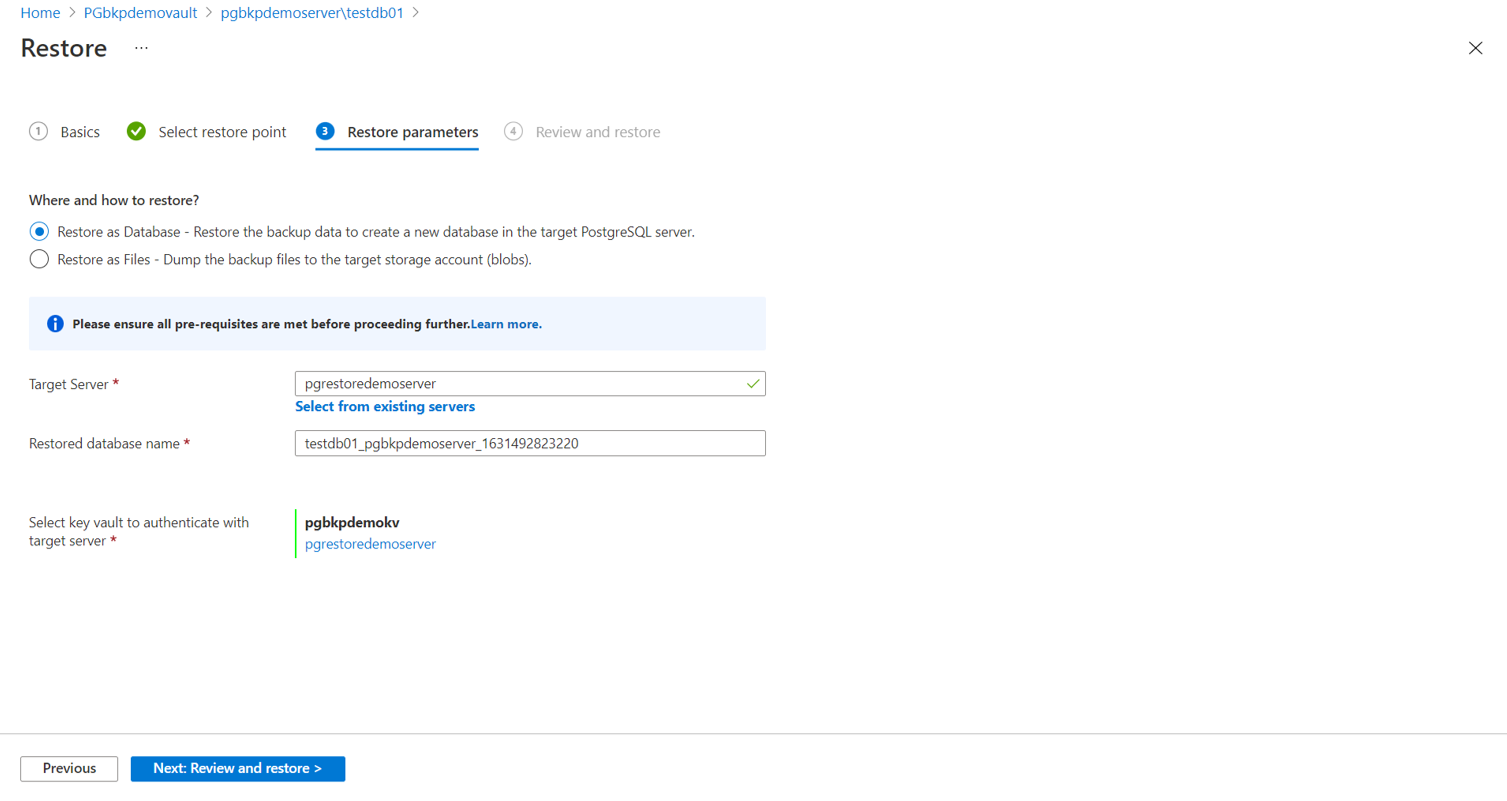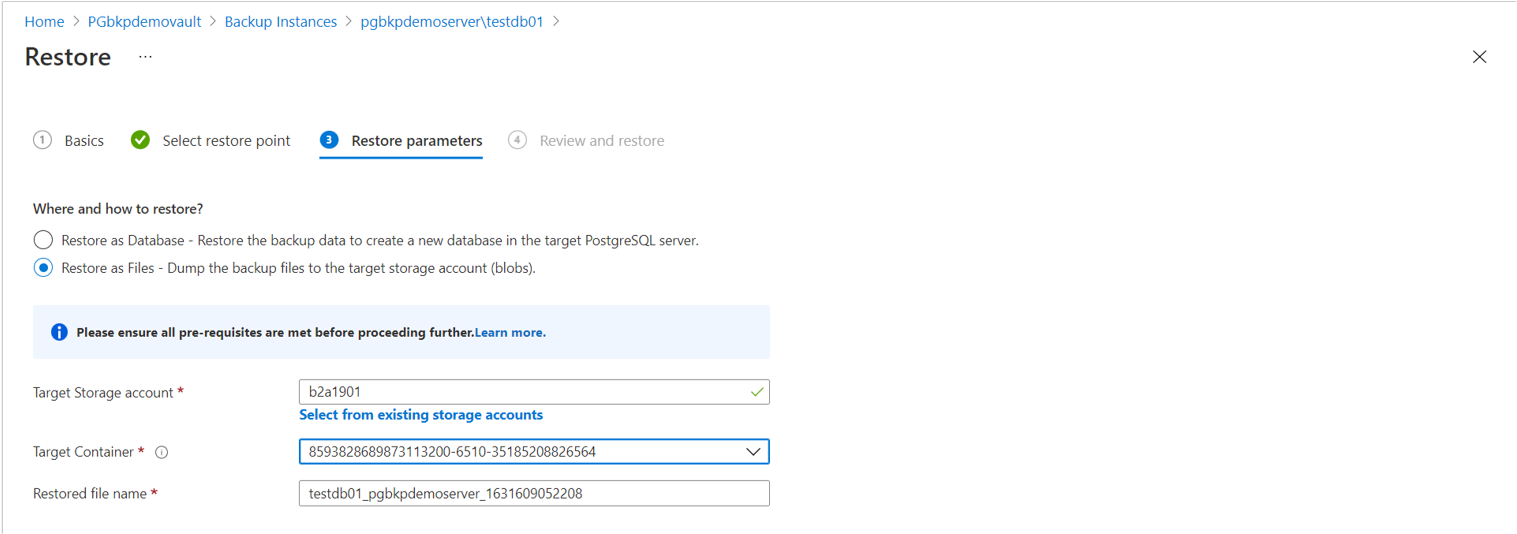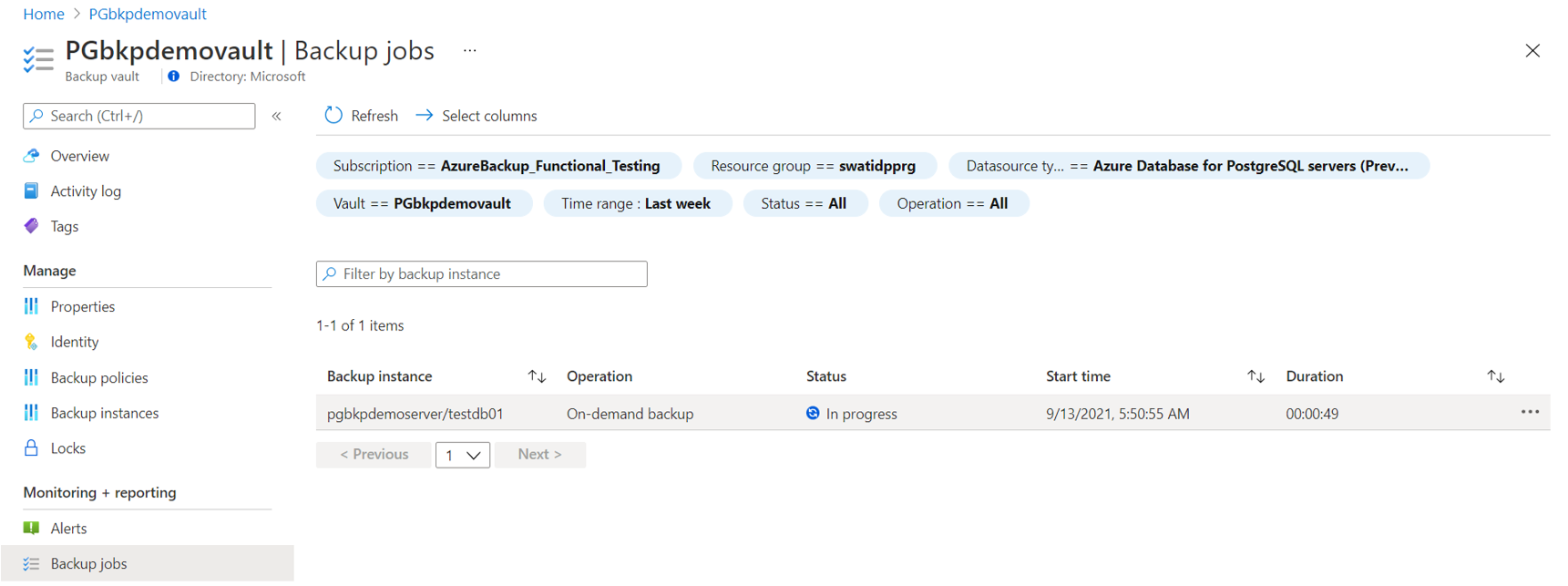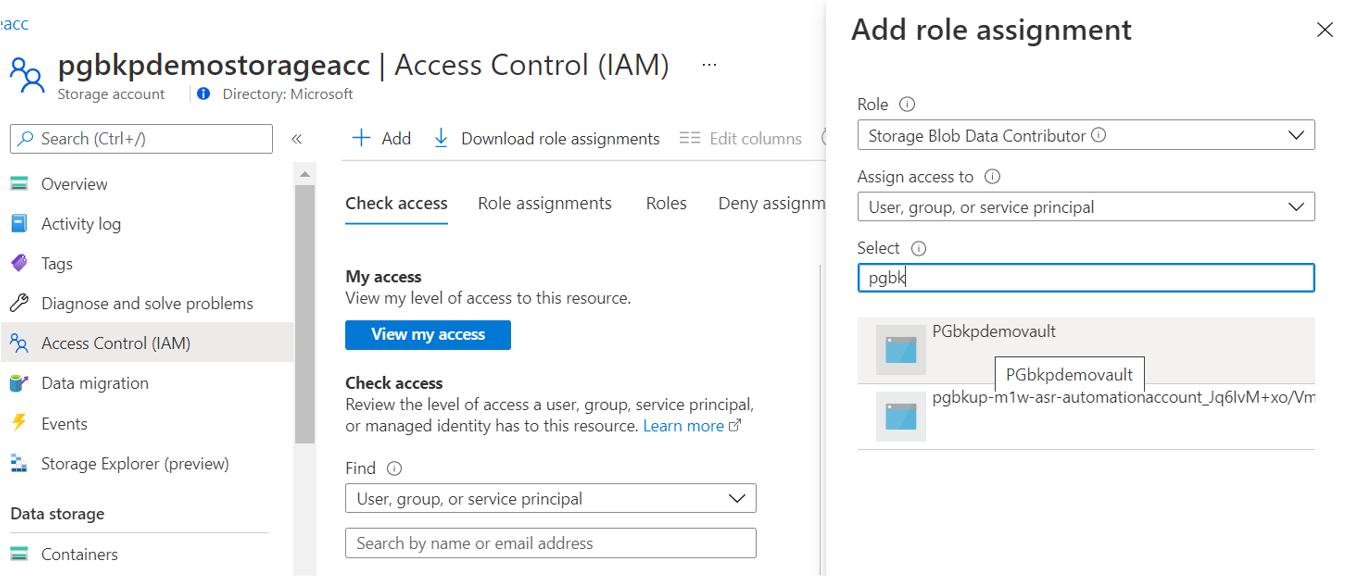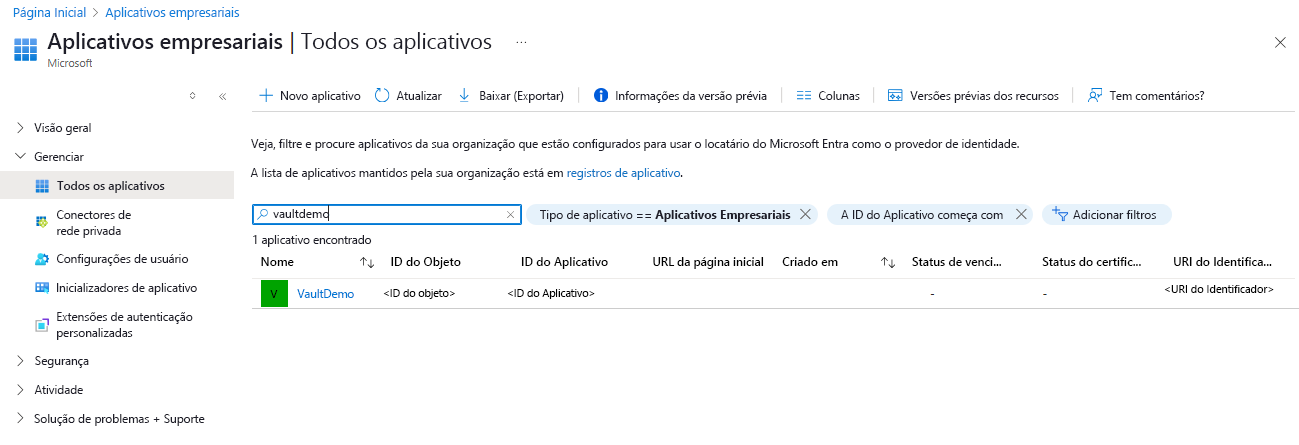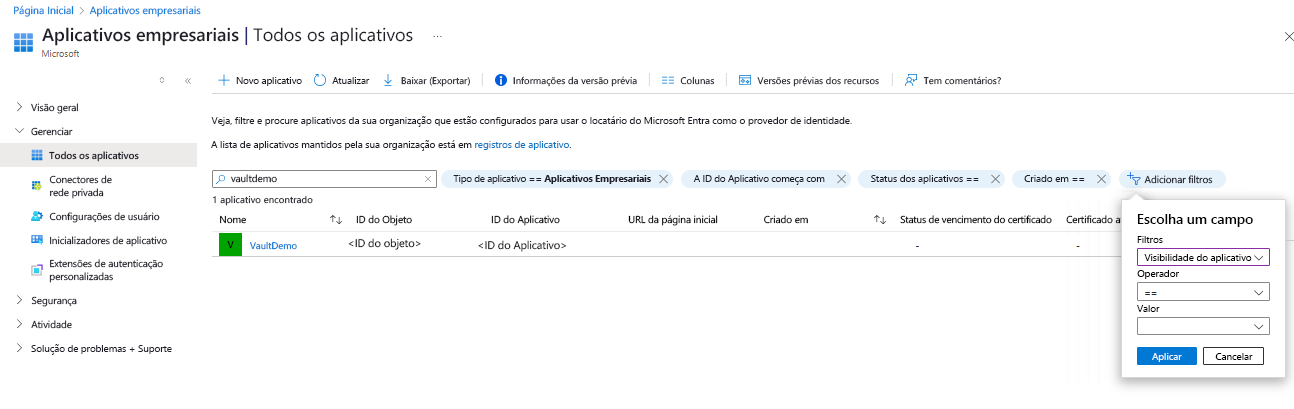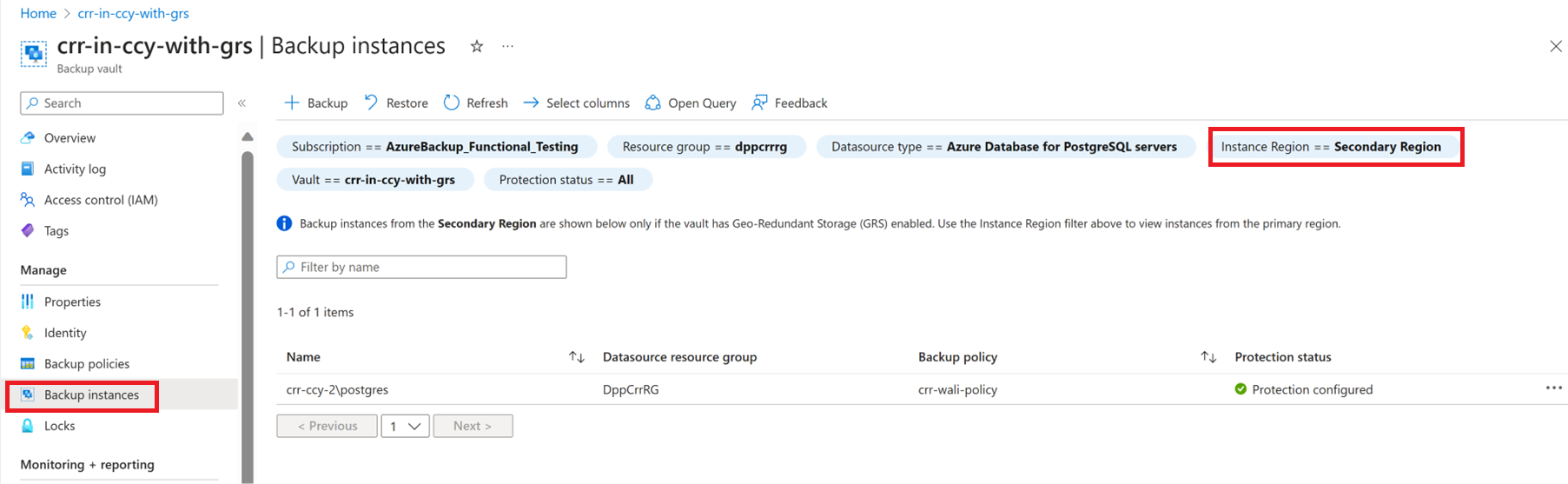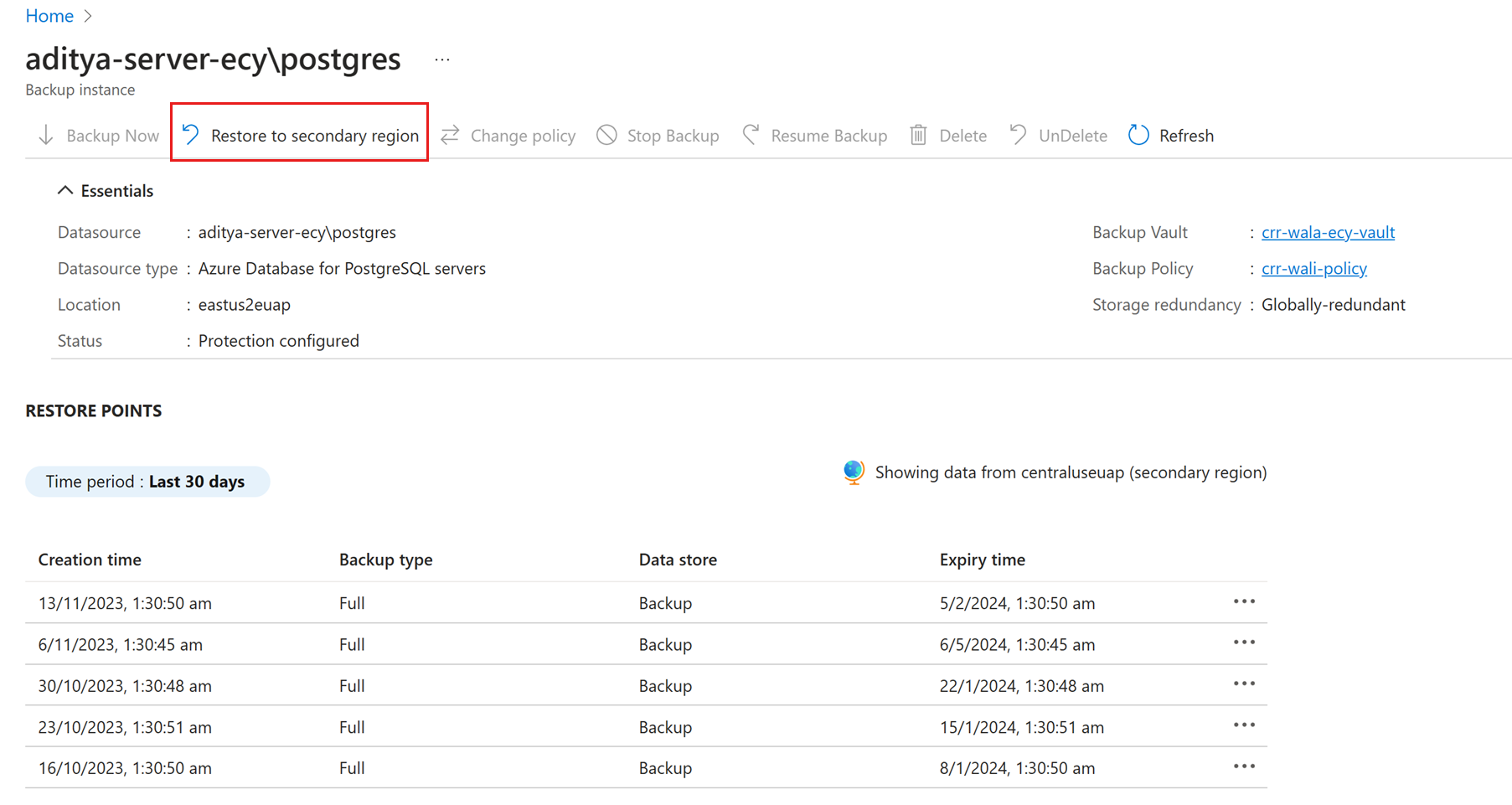Restaurar backups do Banco de Dados do Azure para PostgreSQL
Este artigo explica como restaurar um banco de dados para um servidor PostgreSQL do Azure com backup do Backup do Azure.
Você poderá restaurar um banco de dados para qualquer servidor PostgreSQL do Azure dentro da mesma assinatura ou em uma assinatura diferente, mas na mesma região do cofre, se o serviço tiver o conjunto de permissões apropriado no servidor de destino.
Restaurar banco de dados do Azure para PostgreSQL
Vá para Cofre de Backup –>Instâncias de Backup. Selecione um banco de dados e clique em Restaurar.
Como alternativa, você pode navegar até essa página no Centro de Backup.
Na página Selecionar ponto de restauração, selecione um ponto de recuperação na lista de todos os backups completos disponíveis para a instância de backup selecionada. Por padrão, o ponto de recuperação mais recente já está selecionado.
Se o ponto de restauração estiver na camada de arquivos, você precisará reidratar o ponto de recuperação antes da restauração. Forneça os seguintes parâmetros adicionais necessários para reidratação:
- Prioridade da reidratação: o padrão é Standard.
- Duração da reidratação: a duração máxima da reidratação é de 30 dias e a duração mínima da reidratação é de 10 dias. O valor padrão é de 15 dias. O ponto de recuperação é armazenado no Armazenamento de dados de backup por esse período.
Na página Restaurar parâmetros, selecione um dos seguintes tipos de restauração: Restaurar como Banco de Dados ou Restaurar como Arquivos.
Restaurar como Banco de Dados
O servidor de destino pode ser o mesmo que o servidor de origem. No entanto, não há suporte para a substituição do banco de dados original. Você pode escolher um servidor entre todas as assinaturas, mas na mesma região do cofre.
Na lista suspensa Selecionar cofre de chaves e segredo, selecione um cofre que armazena as credenciais para se conectar ao servidor de destino.
Selecione Examinar + Restaurar para disparar a validação e verificar se o serviço de backup tem as permissões de restauração na conta de armazenamento de destino. Essas permissões devem ser concedidas manualmente.
Importante
O usuário do BD cujas credenciais foram escolhidas por meio do cofre de chaves terá todos os privilégios sobre o banco de dados restaurado e todos os limites de usuário existentes do BD serão substituídos. Por exemplo: se o banco de dados de backup tiver permissões/restrições específicas do usuário do BD, como o usuário A do BD, poderá acessar algumas tabelas e o usuário B do BD poderá acessar outras tabelas, essas permissões não serão preservadas após a restauração. Se você quiser preservar essas permissões, use restaurar como arquivos e use o comando pg_restore com a opção relevante.
Restaurar como Arquivos: despeja os arquivos de backup na conta de armazenamento de destino (blobs).
Você pode escolher as contas entre todas as assinaturas, mas na mesma região do cofre.
- Na lista suspensa Selecionar o contêiner de destino, selecione um dos contêineres filtrados para a conta de armazenamento selecionada.
- Selecione Examinar + Restaurar para disparar a validação e verificar se o serviço de backup tem as permissões de restauração na conta de armazenamento de destino.
Observação
O suporte para arquivamento do Banco de Dados do Azure para PostgreSQL está em versão prévia pública limitada.
Restaurar permissões na conta de armazenamento de destino
Use o portal do Azure para conceder ao MSI do cofre de Backup a permissão para acessar os contêineres da conta de armazenamento.
Vá para Conta de Armazenamento –> Controle de Acesso –> Adicionar atribuição de função.
Selecione a função Colaborador de dados do Blob de Armazenamento na lista suspensa Função para o MSI do cofre de Backup.
Como alternativa, conceda permissões granulares para o contêiner específico para o qual você está restaurando, usando o comando az role assignment create da CLI do Azure.
az role assignment create --assignee $VaultMSI_AppId --role "Storage Blob Data Contributor" --scope $id
Substitua o parâmetro de atribuição com a ID do aplicativo do MSI do cofre e o parâmetro de escopo para se referir ao seu contêiner específico. Para obter a ID do aplicativo do MSI do cofre, selecione Todos os aplicativos em Tipo de aplicativo. Procure o nome do cofre e copie a ID do aplicativo.
Restaurar bancos de dados entre regiões
Como uma das opções de restauração, a Restauração Entre Regiões (CRR) permite que você restaure os servidores do Banco de Dados do Azure para PostgreSQL em uma região secundária, que é uma região emparelhada com o Azure.
Considerações
- Para começar a usar o recurso, leia a seção Antes de você começar.
- Para verificar se a Restauração Entre Regiões está habilitada, consulte a seção Configurar a Restauração Entre Regiões.
Exibir as instâncias de backup na região secundária
Se a CRR estiver habilitada, você poderá exibir as instâncias de backup na região secundária.
No portal do Azure, acesse Cofre do Backup>Instâncias do Backup.
Selecione o filtro como Região da Instância == Região Secundária.
Observação
Somente os Tipos de Gerenciamento de Backup que suportam o recurso CRR são listados. Atualmente, só há suporte para a restauração de dados da região primária em uma região secundária para os servidores PostgreSQL.
Restauração na região secundária
A experiência de restauração da região secundária é semelhante à restauração da região primária.
Ao configurar detalhes no painel Configuração de Restauração para configurar sua restauração, será solicitado que você forneça apenas os parâmetros da região secundária. Por isso, um cofre já deve existir na região secundária e o servidor PostgreSQL deve estar registrado no cofre da região secundária.
Siga estas etapas:
Selecione Nome da Instância do Backup para exibir os detalhes.
Selecione Restaurar para a região secundária.
Selecione o ponto de restauração, região e grupo de recursos.
Selecione Restaurar.
Observação
- Depois que a restauração é acionada na fase de transferência de dados, o trabalho de restauração não pode ser cancelado.
- O nível de função/acesso necessário para executar a operação de restauração nas regiões cruzadas é a função Operador de Backup na assinatura e o acesso de Colaborador (gravação) nas máquinas virtuais de origem e de destino. Para ver os trabalhos de backup, a permissão mínima necessária na assinatura é Leitor de backup.
- O RPO para que os dados de backup estejam disponíveis na região secundária é de 12 horas. Portanto, quando você ativa o CRR, o RPO para a região secundária é de 12 horas + a duração de frequência de log (que pode ser definida para um mínimo de 15 minutos).
Monitoramento de trabalhos de restauração na região secundária
No portal do Azure, acesse Monitoramento + Relatórios>Trabalhos de Backup.
Filtre a Região da Instância da Região Secundária para exibir os trabalhos na região secundária.
Próximas etapas
Solucionar problemas de backup de bancos de dados PostgreSQL usando o Backup do Azure